- Cliccare sul logo di Ubuntu collocato in cima alla barra laterale del desktop, cercare l’applicazione Dischi e cliccare sulla sua icona per avviarla.
- Nella finestra che si apre, seleziona l’icona della chiavetta USB da formattare dalla barra laterale di sinistra, fai click sul pulsante con l’icona dell’ingranaggio (collocato in alto a destra) e seleziona la voce Formatta disco dal menu che compare.
- A questo punto, seleziona l’opzione Compatibile con tutti i sistemi e dispositivi (MBR/DOS) dal menu a tendina collocato al centro della finestra e clicca sul pulsante Formatta due volte consecutive per avviare l’operazione.
- Nel caso in cui incontrassi dei problemi a formattare una chiavetta USB con Ubuntu seguendo la procedura appena descritta, clicca sull’icona dell’ingranaggio che si trova nella parte bassa a sinistra dell’utility Dischi e selezionare la voce Modifica tipi di partizione dal menu che compare.
- Nella finestra che si apre, imposta l’opzione HPFS/NTFS dal menu a tendina per la selezione del file system e clicca sul pulsante Modifica. Ora, clicca una seconda volta sull’icona dell’ingranaggio e seleziona la voce Formatta dal menu che compare.
- A questo punto, seleziona il file system che vuoi utilizzare per formattare la tua chiavetta USB dal menu a tendina Tipo, digita il nome che vuoi assegnare al drive nel campo Nome e clicca su Formatta per completare l’operazione.
Se non sai quale file system scegliere, sappi che il FAT è universalmente riconosciuto da tutti i sistemi operativi e dispositivi (anche se ha un limite di 4GB per file), l’NTFS viene usato principalmente sui PC Windows, è supportato da molti sistemi/dispositivi in lettura ma spesso non in scrittura, mentre EXT4 te lo consiglio solo se devi utilizzare la tua chiavetta esclusivamente su sistemi Linux.
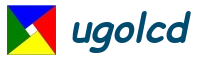







 ugolcdcafe
ugolcdcafe